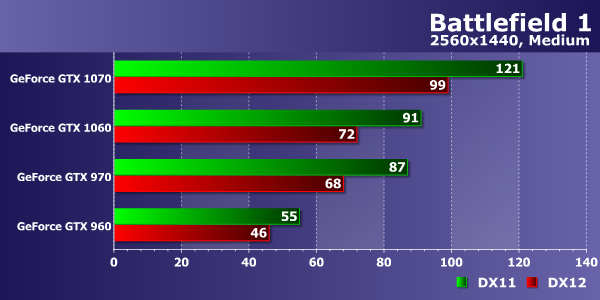
DSR | Технология динамического суперразрешения | NVIDIA
Технология DSR
Динамическое суперразрешение позволяет рассчитывать картинку в играх в более высоком разрешении, а затем масштабирует полученный результат до разрешения вашего монитора, обеспечивая графику в 4К на HD экране.
Наша новая архитектура Maxwell представляет целый ряд инновационных технологий, которые значительно улучшают игровой процесс. Одна из таких технологий, динамическое суперразрешение (DSR), имеет наибольшее значение, повышая качество изображения в любой игре, которая поддерживает разрешение выше 1920×1080.
Как работает DSR?
Проще говоря, динамическое суперразрешение позволяет рассчитывать картинку в играх в более высоком разрешении, а затем масштабирует полученный результат до разрешения вашего монитора, обеспечивая графику в 4К, 3840×2160, на любом экране.
Энтузиасты, обладающие совместимыми мониторами и техническими знаниями, называют этот процесс «даунсэмплингом» или «суперсэмплингом». DSR значительно улучшает этот процесс, используя высококачественный фильтр, специально созданный для этой задачи. DSR также значительно упрощает процесс благодаря встроенной возможности включения/ отключения технологии напрямую в GeForce Experience. Она совместима со всеми мониторами, для ее использования не нужны специальные знания, и она является частью оптимальных игровых настроек, которые предлагает утилита GeForce Experience.
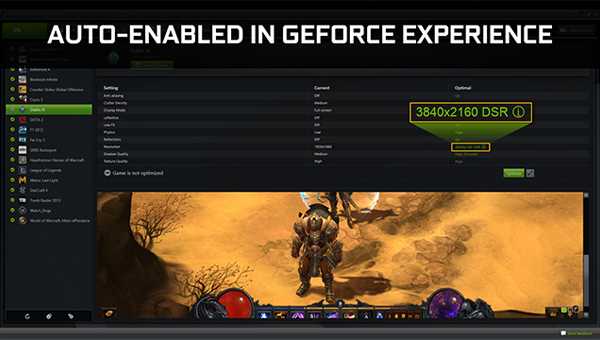
В начальной сцене Dark Souls II игрок обнаруживает, что он находится посреди колышущейся травы. В разрешении 1920×1080 трава мерцает и сильно рябит при движении, и кажется, что часть изображения пропадает, как показано на снимке экрана выше:

Подробное рассмотрение пикселей дает понять, что трава отображается подобным образом из-за того, что в разрешении 1920×1080 недостаточное число точек выборки для отображения мелких деталей.
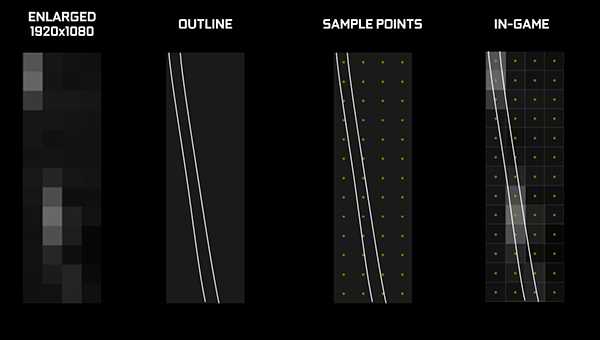
В разрешении 3840×2160 (4K) число точек выборки увеличивается в 4 раза, благодаря чему в игре более детально отображается каждая травинка.
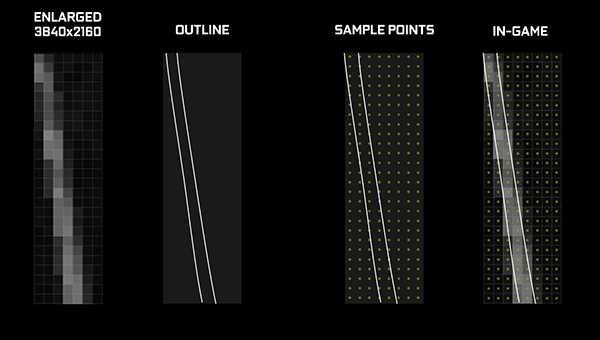
Также DSR применяет специально созданный фильтр Гаусса во время масштабирования 4K изображения в разрешение 1920×1080, которое будет выводиться на монитор:
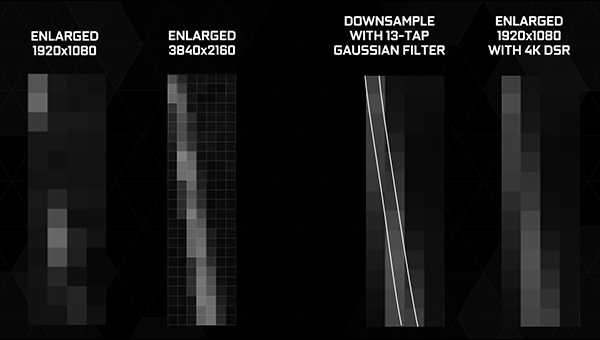
Процесс DSR значительно улучшает качество изображения, а благодаря использованию фильтра Гаусса артефакты алиасинга, которые можно наблюдать при традиционном даунсэмплинге, значительно сокращаются и даже полностью исчезают, что еще больше повышает качество картинки.

Трава – это отличный пример для демонстрации точек выборки, но не думайте, что это единственное, где могут использоваться возможности DSR. Практически в каждой игре DSR повысит качество текстур, теней, эффектов, сглаживания, модели затенения ambient occlusion, геометрических деталей.
Включить DSR очень просто: просто нажмите кнопку «Оптимизировать» в приложении GeForce Experience 2.1.2, установив WHQL-драйвер GeForce 344.11 или более поздний. Эту технологию невозможно применить только к играм, в которых не поддерживается масштабирование пользовательского интерфейса и/или отсутствует поддержка разрешения выше 1920×1080. Однако если вы все же хотите включить DSR в подобных играх или в играх, которые не поддерживаются утилитой GeForce Experience, войдите в Панель управления NVIDIA, выберите параметры масштабирования DSR, которые вы хотите использовать, и соответствующее разрешение DSR.
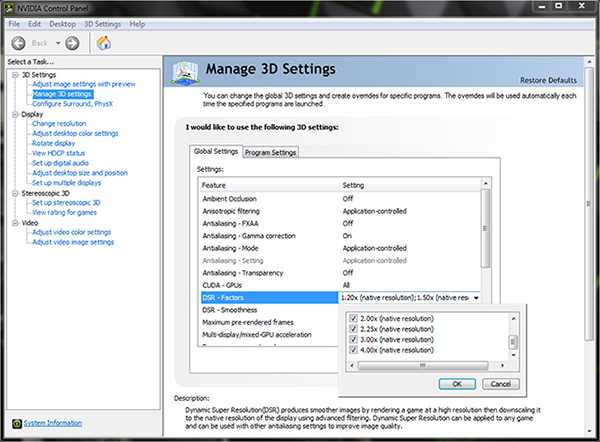
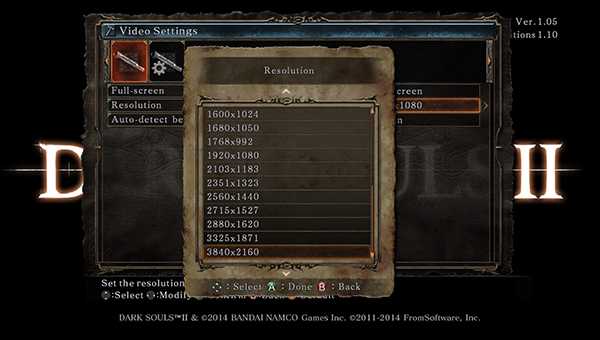
Кроме того, вы можете регулировать чувствительность фильтра Гаусса в помощью опции NVCPL в Панели управления NVIDIA. Благодаря этому геймеры могут настроить изображение, отображаемое с технологией DSR. Эта возможность подобна элементам управления резкостью в популярном плагине SweetFX для обработки картинки в играх.
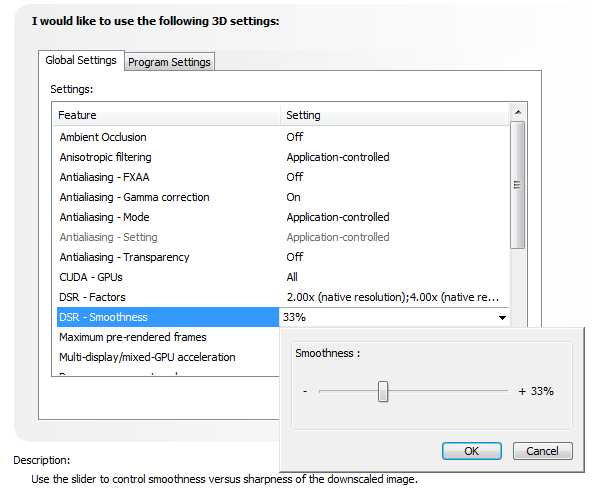
Технология DSR в прямом смысле меняет игры. В 4K детали более четкие, эффекты и тени более впечатляющие, и общее качество картинки значительно выше. Просто нажмите на кнопку «Оптимизировать» в приложении GeForce Experience, и вы мгновенно поднимите свои игры на небывалый уровень детализации и окунетесь в игровой процесс, подобного которому вы не видели раньше.
Эта технология также используется для усовершенствования игрового процесса в виртуальной реальности.
www.nvidia.ru
Технология DSR: как сделать 4К на обычном мониторе
Многие наверняка уже знают про 4К (3840×2160) разрешение, но очень мало кто использует его в играх, на то есть веские причины, для такого разрешения нужно покупать не оправданно дорогой монитор, и большинство разумных людей потратят деньги с большей пользой на другие вещи. Не будем так же забывать, что такое разрешение требует очень мощного ПК.
Но если у вас все же не древний компьютер, и вы хотите поиграть в 4К не покупая специальный монитор, nVidia примерно год назад придумала довольно интересную технологию
Сейчас почти все современные игры поддерживают 4К разрешение, но не спешите бежать и включать его в том же Ведьмаке 3, это разрешение опустит ваш FPS до неиграбельного уровня, при этом не сильно даст улучшение картинки, в таких, высоко требовательных играх, все так же лучше будет использовать обычное сглаживание.
Так зачем же использовать такую ресурсоемкую, но не дающую сильного результата технологию? Я нашел ответ. Кроме сильно загруженных игр типа Ведьмака, есть огромное количество игр со средненькой графикой, так вот эти игры можно превратить в настоящие графические шедевры. Из достаточно посредственной картинки можно сделать очень четкий рисунок без раздражающих лесенок, особенно это хорошо заметно, когда разработчики даже не позаботились о качественном сглаживании в игре.
И так, если я вас заинтриговал, перейдем к подключению этой технологии, первое что нужно понять, вам обязательно нужна свежая видеокарта nVidia (у AMD эта технология называется VSR и работает на картах r7 и r9 сериях, но в этой статье мы говорим об nVidia). Заходим в Панель управления nVidia, нажимаем Управление параметрами 3D, ищем параметр DSR — Степень, ставим галочки напротив 1.78x (это WQXGA разрешение 2560×1440) и 4.00x (это 4К разрешение 3840×2160). DSR — Плавность лучше всего оставить на 30%. (Описание настройки и выбранные мной разрешения подходят для мониторов с пропорцией изображения 16:9, т.е. для большинства)
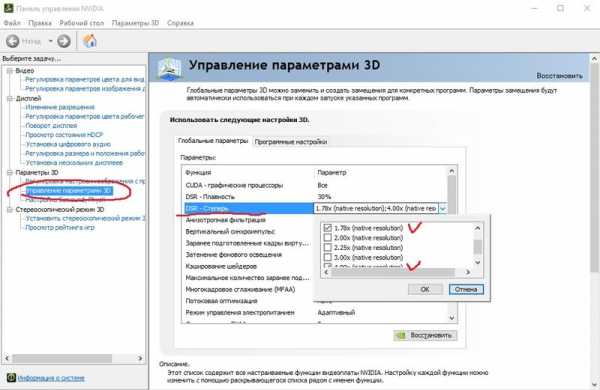
Настройка завершена, теперь запускайте любую современную игру, заходите в настройки, и у вас помимо стандартного разрешения 1920×1080, можно будет выбрать 2560×1440 и 3840×2160.
Далее, несколько советов: 1) При выставлении больших разрешений, немного последите за FPS в игре, если вы видите, что ваше железо не справляется, снижайте разрешение с 4К на промежуточное 2560×1440, если и тут есть просадки кадров, то возвращайтесь на стандартные 1080р. 2) Не пытайтесь жертвовать другими настройками графики игры, ради большого разрешения, т.к. картинка в итоге будет хуже.
И на конец поделюсь своим опытом выставления высокого разрешения в играх. Обычно я его использую для JRPG, т.к. Японцы выпускают платформеры с довольно красивой графикой, которая не требует сильных нагрузок на видеокарту, но они забывают сделать расширенные настройки графики, зато всегда есть поддержка 4к разрешения, превращая игры в очень красивые 3D аниме. Так же я увеличил качество разрешения в Mad Max, правда без падений FPS она работает только на 2560×1440, но и это разрешение заметно улучшает картинку.
Ниже скриншоты в большом разрешении.
shazoo.ru
Настройки графики в играх: на что они влияют?
В современных играх используется все больше графических эффектов и технологий, улучшающих картинку. При этом разработчики обычно не утруждают себя объяснением, что же именно они делают. Когда в наличии не самый производительный компьютер, частью возможностей приходится жертвовать. Попробуем рассмотреть, что обозначают наиболее распространенные графические опции, чтобы лучше понимать, как освободить ресурсы ПК с минимальными последствиями для графики.
Анизотропная фильтрация
Когда любая текстура отображается на мониторе не в своем исходном размере, в нее необходимо вставлять дополнительные пикселы или, наоборот, убирать лишние. Для этого применяется техника, называемая фильтрацией.
 |  |
| трилинейная | анизотропная |
Билинейная фильтрация является самым простым алгоритмом и требует меньше вычислительной мощности, однако и дает наихудший результат. Трилинейная добавляет четкости, но по-прежнему генерирует артефакты. Наиболее продвинутым способом, устраняющим заметные искажения на объектах, сильно наклоненных относительно камеры, считается анизотропная фильтрация. В отличие от двух предыдущих методов она успешно борется с эффектом ступенчатости (когда одни части текстуры размываются сильнее других, и граница между ними становится явно заметной). При использовании билинейной или трилинейной фильтрации с увеличением расстояния текстура становится все более размытой, анизотропная же этого недостатка лишена.
Учитывая объем обрабатываемых данных (а в сцене может быть множество 32-битовых текстур высокого разрешения), анизотропная фильтрация особенно требовательна к пропускной способности памяти. Уменьшить трафик можно в первую очередь за счет компрессии текстур, которая сейчас применяется повсеместно. Ранее, когда она практиковалась не так часто, а пропуская способность видеопамяти была гораздо ниже, анизотропная фильтрация ощутимо снижала количество кадров. На современных же видеокартах она почти не влияет на fps.
Анизотропная фильтрация имеет лишь одну настройку – коэффициент фильтрации (2x, 4x, 8x, 16x). Чем он выше, тем четче и естественнее выглядят текстуры. Обычно при высоком значении небольшие артефакты заметны лишь на самых удаленных пикселах наклоненных текстур. Значений 4x и 8x, как правило, вполне достаточно для избавления от львиной доли визуальных искажений. Интересно, что при переходе от 8x к 16x снижение производительности будет довольно слабым даже в теории, поскольку дополнительная обработка понадобится лишь для малого числа ранее не фильтрованных пикселов.
Шейдеры
Шейдеры – это небольшие программы, которые могут производить определенные манипуляции с 3D-сценой, например, изменять освещенность, накладывать текстуру, добавлять постобработку и другие эффекты.
Шейдеры делятся на три типа: вершинные (Vertex Shader) оперируют координатами, геометрические (Geometry Shader) могут обрабатывать не только отдельные вершины, но и целые геометрические фигуры, состоящие максимум из 6 вершин, пиксельные (Pixel Shader) работают с отдельными пикселами и их параметрами.
Шейдеры в основном применяются для создания новых эффектов. Без них набор операций, которые разработчики могли бы использовать в играх, весьма ограничен. Иными словами, добавление шейдеров позволило получать новые эффекты, по умолчанию не заложенные в видеокарте.
Шейдеры очень продуктивно работают в параллельном режиме, и именно поэтому в современных графических адаптерах так много потоковых процессоров, которые тоже называют шейдерами. Например, в GeForce GTX 580 их целых 512 штук.
Parallax mapping
Parallax mapping – это модифицированная версия известной техники bumpmapping, используемой для придания текстурам рельефности. Parallax mapping не создает 3D-объектов в обычном понимании этого слова. Например, пол или стена в игровой сцене будут выглядеть шероховатыми, оставаясь на самом деле абсолютно плоскими. Эффект рельефности здесь достигается лишь за счет манипуляций с текстурами.

Исходный объект не обязательно должен быть плоским. Метод работает на разных игровых предметах, однако его применение желательно лишь в тех случаях, когда высота поверхности изменяется плавно. Резкие перепады обрабатываются неверно, и на объекте появляются артефакты.
Parallax mapping существенно экономит вычислительные ресурсы компьютера, поскольку при использовании объектов-аналогов со столь же детальной 3D-структурой производительности видеоадаптеров не хватало бы для просчета сцен в режиме реального времени.
Эффект чаще всего применяется для каменных мостовых, стен, кирпичей и плитки.
Anti-Aliasing
До появления DirectX 8 сглаживание в играх осуществлялось методом SuperSampling Anti-Aliasing (SSAA), известным также как Full-Scene Anti-Aliasing (FSAA). Его применение приводило к значительному снижению быстродействия, поэтому с выходом DX8 от него тут же отказались и заменили на Multisample Аnti-Аliasing (MSAA). Несмотря на то что данный способ давал худшие результаты, он был гораздо производительнее своего предшественника. С тех пор появились и более продвинутые алгоритмы, например CSAA.
 | 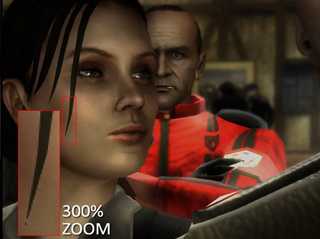 |
| AA off | AA on |
Учитывая, что за последние несколько лет быстродействие видеокарт заметно увеличилось, как AMD, так и NVIDIA вновь вернули в свои ускорители поддержку технологии SSAA. Тем не менее использовать ее даже сейчас в современных играх не получится, поскольку количество кадров/с будет очень низким. SSAA окажется эффективной лишь в проектах предыдущих лет, либо в нынешних, но со скромными настройками других графических параметров. AMD реализовала поддержку SSAA только для DX9-игр, а вот в NVIDIA SSAA функционирует также в режимах DX10 и DX11.
Принцип работы сглаживания очень прост. До вывода кадра на экран определенная информация рассчитывается не в родном разрешении, а увеличенном и кратном двум. Затем результат уменьшают до требуемых размеров, и тогда «лесенка» по краям объекта становится не такой заметной. Чем выше исходное изображение и коэффициент сглаживания (2x, 4x, 8x, 16x, 32x), тем меньше ступенек будет на моделях. MSAA в отличие от FSAA сглаживает лишь края объектов, что значительно экономит ресурсы видеокарты, однако такая техника может оставлять артефакты внутри полигонов.
Раньше Anti-Aliasing всегда существенно снижал fps в играх, однако теперь влияет на количество кадров незначительно, а иногда и вовсе никак не cказывается.
Тесселяция
С помощью тесселяции в компьютерной модели повышается количество полигонов в произвольное число раз. Для этого каждый полигон разбивается на несколько новых, которые располагаются приблизительно так же, как и исходная поверхность. Такой способ позволяет легко увеличивать детализацию простых 3D-объектов. При этом, однако, нагрузка на компьютер тоже возрастет, и в ряде случаев даже не исключены небольшие артефакты.
 |  |
На первый взгляд, тесселяцию можно спутать с Parallax mapping. Хотя это совершенно разные эффекты, поскольку тесселяция реально изменяет геометрическую форму предмета, а не просто симулирует рельефность. Помимо этого, ее можно применять практически для любых объектов, в то время как использование Parallax mapping сильно ограничено.
Технология тесселяции известна в кинематографе еще с 80-х годов, однако в играх она стала поддерживаться лишь недавно, а точнее после того, как графические ускорители наконец достигли необходимого уровня производительности, при котором она может выполняться в режиме реального времени.
Чтобы игра могла использовать тесселяцию, ей требуется видеокарта с поддержкой DirectX 11.
Вертикальная синхронизация
V-Sync – это синхронизация кадров игры с частотой вертикальной развертки монитора. Ее суть заключается в том, что полностью просчитанный игровой кадр выводится на экран в момент обновления на нем картинки. Важно, что очередной кадр (если он уже готов) также появится не позже и не раньше, чем закончится вывод предыдущего и начнется следующего.

Если частота обновления монитора составляет 60 Гц, и видеокарта успевает просчитывать 3D-сцену как минимум с таким же количеством кадров, то каждое обновление монитора будет отображать новый кадр. Другими словами, с интервалом 16,66 мс пользователь будет видеть полное обновление игровой сцены на экране.
Следует понимать, что при включенной вертикальной синхронизации fps в игре не может превышать частоту вертикальной развертки монитора. Если же число кадров ниже этого значения (в нашем случае меньше, чем 60 Гц), то во избежание потерь производительности необходимо активировать тройную буферизацию, при которой кадры просчитываются заранее и хранятся в трех раздельных буферах, что позволяет чаще отправлять их на экран.
Главной задачей вертикальной синхронизации является устранение эффекта сдвинутого кадра, возникающего, когда нижняя часть дисплея заполнена одним кадром, а верхняя – уже другим, сдвинутым относительно предыдущего.
Post-processing
Это общее название всех эффектов, которые накладываются на уже готовый кадр полностью просчитанной 3D-сцены (иными словами, на двухмерное изображение) для улучшения качества финальной картинки. Постпроцессинг использует пиксельные шейдеры, и к нему прибегают в тех случаях, когда для дополнительных эффектов требуется полная информация обо всей сцене. Изолированно к отдельным 3D-объектам такие приемы не могут быть применены без появления в кадре артефактов.
High dynamic range (HDR)
Эффект, часто используемый в игровых сценах с контрастным освещением. Если одна область экрана является очень яркой, а другая, наоборот, затемненной, многие детали в каждой из них теряются, и они выглядят монотонными. HDR добавляет больше градаций в кадр и позволяет детализировать сцену. Для его применения обычно приходится работать с более широким диапазоном оттенков, чем может обеспечить стандартная 24-битовая точность. Предварительные просчеты происходят в повышенной точности (64 или 96 бит), и лишь на финальной стадии изображение подгоняется под 24 бита.
 |  |
HDR часто применяется для реализации эффекта приспособления зрения, когда герой в играх выходит из темного туннеля на хорошо освещенную поверхность.
Bloom
Bloom нередко применяется совместно с HDR, а еще у него есть довольно близкий родственник – Glow, именно поэтому эти три техники часто путают.

Bloom симулирует эффект, который можно наблюдать при съемке очень ярких сцен обычными камерами. На полученном изображении кажется, что интенсивный свет занимает больше объема, чем должен, и «залазит» на объекты, хотя и находится позади них. При использовании Bloom на границах предметов могут появляться дополнительные артефакты в виде цветных линий.
Film Grain
Зернистость – артефакт, возникающий в аналоговом ТВ при плохом сигнале, на старых магнитных видеокассетах или фотографиях (в частности, цифровых изображениях, сделанных при недостаточном освещении). Игроки часто отключают данный эффект, поскольку он в определенной мере портит картинку, а не улучшает ее. Чтобы понять это, можно запустить Mass Effect в каждом из режимов. В некоторых «ужастиках», например Silent Hill, шум на экране, наоборот, добавляет атмосферности.
Motion Blur
Motion Blur – эффект смазывания изображения при быстром перемещении камеры. Может быть удачно применен, когда сцене следует придать больше динамики и скорости, поэтому особенно востребован в гоночных играх. В шутерах же использование размытия не всегда воспринимается однозначно. Правильное применение Motion Blur способно добавить кинематографичности в происходящее на экране.
 |  |
Эффект также поможет при необходимости завуалировать низкую частоту смены кадров и добавить плавности в игровой процесс.
SSAO
Ambient occlusion – техника, применяемая для придания сцене фотореалистичности за счет создания более правдоподобного освещения находящихся в ней объектов, при котором учитывается наличие поблизости других предметов со своими характеристиками поглощения и отражения света.
Screen Space Ambient Occlusion является модифицированной версией Ambient Occlusion и тоже имитирует непрямое освещение и затенение. Появление SSAO было обусловлено тем, что при современном уровне быстродействия GPU Ambient Occlusion не мог использоваться для просчета сцен в режиме реального времени. За повышенную производительность в SSAO приходится расплачиваться более низким качеством, однако даже его хватает для улучшения реалистичности картинки.
SSAO работает по упрощенной схеме, но у него есть множество преимуществ: метод не зависит от сложности сцены, не использует оперативную память, может функционировать в динамичных сценах, не требует предварительной обработки кадра и нагружает только графический адаптер, не потребляя ресурсов CPU.
Cel shading
Игры с эффектом Cel shading начали делать с 2000 г., причем в первую очередь они появились на консолях. На ПК по-настоящему популярной данная техника стала лишь через пару лет, после выхода нашумевшего шутера XIII. С помощью Cel shading каждый кадр практически превращается в рисунок, сделанный от руки, или фрагмент из детского мультика.

В похожем стиле создают комиксы, поэтому прием часто используют именно в играх, имеющих к ним отношение. Из последних известных релизов можно назвать шутер Borderlands, где Cel shading заметен невооруженным глазом.
Особенностями технологии является применение ограниченного набора цветов, а также отсутствие плавных градиентов. Название эффекта происходит от слова Cel (Celluloid), т. е. прозрачного материала (пленки), на котором рисуют анимационные фильмы.
Depth of field
Глубина резкости – это расстояние между ближней и дальней границей пространства, в пределах которого все объекты будут в фокусе, в то время как остальная сцена окажется размытой.

В определенной мере глубину резкости можно наблюдать, просто сосредоточившись на близко расположенном перед глазами предмете. Все, что находится позади него, будет размываться. Верно и обратное: если фокусироваться на удаленных объектах, то все, что размещено перед ними, получится нечетким.
Лицезреть эффект глубины резкости в гипертрофированной форме можно на некоторых фотографиях. Именно такую степень размытия часто и пытаются симулировать в 3D-сценах.
В играх с использованием Depth of field геймер обычно сильнее ощущает эффект присутствия. Например, заглядывая куда-то через траву или кусты, он видит в фокусе лишь небольшие фрагменты сцены, что создает иллюзию присутствия.
Влияние на производительность
Чтобы выяснить, как включение тех или иных опций сказывается на производительности, мы воспользовались игровым бенчмарком Heaven DX11 Benchmark 2.5. Все тесты проводились на системе Intel Core2 Duo e6300, GeForce GTX460 в разрешении 1280×800 точек (за исключением вертикальной синхронизации, где разрешение составляло 1680×1050).
Как уже упоминалось, анизотропная фильтрация практически не влияет на количество кадров. Разница между отключенной анизотропией и 16x составляет всего лишь 2 кадра, поэтому рекомендуем ее всегда ставить на максимум.
Сглаживание в Heaven Benchmark снизило fps существеннее, чем мы того ожидали, особенно в самом тяжелом режиме 8x. Тем не менее, поскольку для ощутимого улучшения картинки достаточно и 2x, советуем выбирать именно такой вариант, если на более высоких играть некомфортно.
Тесселяция в отличие от предыдущих параметров может принимать произвольное значение в каждой отдельной игре. В Heaven Benchmark картинка без нее существенно ухудшается, а на максимальном уровне, наоборот, становится немного нереалистичной. Поэтому следует устанавливать промежуточные значения – moderate или normal.
Для вертикальной синхронизации было выбрано более высокое разрешение, чтобы fps не ограничивался вертикальной частотой развертки экрана. Как и предполагалось, количество кадров на протяжении почти всего теста при включенной синхронизации держалось четко на отметке 20 или 30 кадров/с. Это связано с тем, что они выводятся одновременно с обновлением экрана, и при частоте развертки 60 Гц это удается сделать не с каждым импульсом, а лишь с каждым вторым (60/2 = 30 кадров/с) или третьим (60/3 = 20 кадров/с). При отключении V-Sync число кадров увеличилось, однако на экране появились характерные артефакты. Тройная буферизация не оказала никакого положительного эффекта на плавность сцены. Возможно, это связано с тем, что в настройках драйвера видеокарты нет опции принудительного отключения буферизации, а обычное деактивирование игнорируется бенчмарком, и он все равно использует эту функцию.
Если бы Heaven Benchmark был игрой, то на максимальных настройках (1280×800; AA – 8x; AF – 16x; Tessellation Extreme) в нее было бы некомфортно играть, поскольку 24 кадров для этого явно недостаточно. С минимальной потерей качества (1280×800; AA – 2x; AF – 16x, Tessellation Normal) можно добиться более приемлемого показателя в 45 кадров/с.
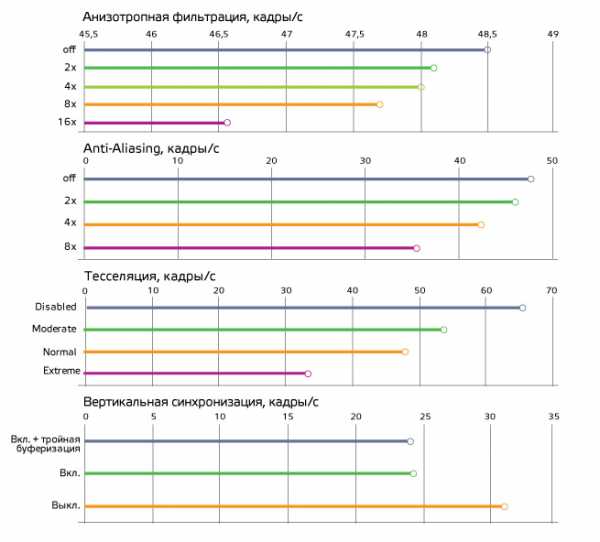
itc.ua
Какие настройки графики всегда лучше отключать?
Эти настройки производительности имеют совсем небольшое визуальное воздействие.
Все мы любим выставлять настройки графики на максимум. Но не все они имеют положительный эффект. Даже с элитным аппаратным обеспечением, есть некоторые графические параметры, которые дают небольшое визуальное различие, но имеют значительное влияние на частоту кадров. А если вы ещё и играете на старом ПК, то это именно те настройки, которые вам нужно отключать, чтобы повысить частоту кадров и в тоже время не сделать графику ужасной.

Графические опции и их соответствующее воздействие также могут значительно варьироваться от игры к игре, поэтому для наилучшей производительности нужно пересмотреть специфические руководства по оптимизации. Другими словами, эти параметры «выжимают максимум» в соотношении «железо – производительность».
Тени
На удивление эффект тени усиливает производительность графики, однако немножко затемнённые края не достаточно сильно влияют на ваше общее качество изображения. Не выключайте их, но если вы боретесь за частоту кадров – их определенно лучше поставить на низкий или средний уровень.

Размытие в движении
Размытие в движении иногда используется для хорошего эффекта, например, в гоночных играх, но по большей части этот параметр отбирает вашу производительность в обмен на то, что большинство геймеров обычно не любят. Размытость в движении особенно нужно избегать в играх с быстром темпом, например, в шутерах от первого лица.
Глубина резкости
Глубина резкости в играх, как правило, относится к эффекту размытия вещей на заднем плане. Точно так же как и размытие в движении, этот параметр отвлекает наши глаза и создает качество, как у фильмах – это не всегда отлично смотрится. К тому же эта настройка может повлиять на производительность, особенно, если она неправильно использована. Её нужно настраивать, отталкиваясь от личных предпочтений и от того, в какую игру вы играете.

Динамическое отражение
Эта настройка во многом зависит от игры, в которую вы играете, а также от того, что для вас важно с точки зрения качества изображения. Динамические отражения являются параметрами, влияющими на отображения игроков и других движущихся объектов в лужах и на блестящих поверхностях. Это чрезвычайно усиливает производительность графики. Тем не менее, динамические отражения не всегда замечаются, а отключив их, вы увеличите ваши кадры в секунду от 30 до 50%.
Избыточная выборка сглаживания (суперсемплинг, SSAA)
С включённым суперсемплингом, игра делает кадры с более высоким разрешением, нежели разрешение самого экрана, а затем сжимает их обратно до размера дисплея. Это может улучшить вид игр, но если ваш ПК не является особым монстром (как наш любимый Large Pixel Collider), SSAA разрушит вашу производительность. В большинстве случаев, она не стоит того, чтобы её применяли, особенно, когда существует столько альтернатив суперсемплингу.
genapilot.ru
Как настроить DSR на видеокартах NVIDIA?
Эта инструкция актуальна для World of Tanks, World of Warplanes и World of Warships.
Описание технологии
Разработанная компанией NVIDIA технология DSR (Dynamic Super Resolution), или технология динамического суперразрешения, позволяет в играх получать картинку с очень высоким качеством сглаживания. Принцип работы технологии DSR заключается в том, что сначала выполняется рендеринг изображения в повышенном разрешении, а затем полученное изображение масштабируется к разрешению экрана, установленному производителем монитора как рекомендуемое, с использованием фильтра Гаусса.
Список видеокарт, поддерживающих технологию DSR:
- GeForce 900 Series:
GeForce GTX TITAN X, GeForce GTX 980 Ti, GeForce GTX 980, GeForce GTX 970, GeForce GTX 960 - GeForce 700 Series:
GeForce GTX TITAN Z, GeForce GTX TITAN Black, GeForce GTX TITAN, GeForce GTX 780 Ti, GeForce GTX 780, GeForce GTX 770, GeForce GTX 760, GeForce GTX 760 Ti (OEM), GeForce GTX 750 Ti, GeForce GTX 750, GeForce GTX 745, GeForce GT 740, GeForce GT 730, GeForce GT 720. - GeForce 600 Series:
GeForce GTX 690, GeForce GTX 680, GeForce GTX 670, GeForce GTX 660 Ti, GeForce GTX 660, GeForce GTX 650 Ti BOOST, GeForce GTX 650 Ti, GeForce GTX 650, GeForce GTX 645, GeForce GT 645, GeForce GT 640, GeForce GT 630, GeForce GT 620, GeForce GT 610, GeForce 605. - GeForce 500 Series:
GeForce GTX 590, GeForce GTX 580, GeForce GTX 570, GeForce GTX 560 Ti, GeForce GTX 560 SE, GeForce GTX 560, GeForce GTX 555, GeForce GTX 550 Ti, GeForce GT 545, GeForce GT 530, GeForce GT 520, GeForce 510. - GeForce 400 Series:
GeForce GTX 480, GeForce GTX 470, GeForce GTX 465, GeForce GTX 460 SE v2, GeForce GTX 460 SE, GeForce GTX 460, GeForce GTS 450, GeForce GT 440, GeForce GT 430, GeForce GT 420.
Учитывая, что использование технологии DSR достаточно серьёзно нагружает графический процессор и видеопамять, задействовать эту технологию рекомендуется лишь на следующих моделях видеокарт: GeForce GTX 980, GeForce GTX 970, GeForce GTX TITAN Z, GeForce GTX TITAN Black, GeForce GTX TITAN, GeForce GTX 780 Ti, GeForce GTX 780, GeForce GTX 770, GeForce GTX 690, GeForce GTX 680.
Настройка DSR
Чтобы включить использование технологии DSR:
- Установите драйвер версии GeForce Driver 344.48 WHQL или выше (см. инструкцию здесь). Откройте Панель управления NVIDIA и перейдите во вкладку «Управление параметрами 3D». Затем установите необходимый коэффициент масштабирования (DSR — Factors) и гладкость фильтра Гаусса (DSR — Smoothness). После выполнения всех настроек нажмите на кнопку Применить.

- Сравните выбор доступных разрешений экрана в настройках игрового клиента до и после включения технологии DSR.

Появилось семь новых, ранее недоступных разрешений экрана.

- Каждое новое разрешение соответствует выбранному в настройках драйвера коэффициенту масштабирования. В данном случае были активированы семь коэффициентов (количество коэффициентов масштабирования может быть изменено в зависимости от версии используемого драйвера).

На данный момент в игровых клиентах World of Warplanes и World of Warships реализован статический GUI (GUI — Graphical User Interface, или графический интерфейс пользователя). Это вносит некоторые неудобства при использовании технологии DSR. Проявляется это неудобство в мелком либо искажённом шрифте интерфейса, малом размере кнопок, панелей и т. д.
Клиент World of Tanks, наоборот, поддерживает масштабирование интерфейса. Масштабирование интерфейса включается автоматически, если выставленное вами за счёт технологии DSR разрешение в настройках игры превышает минимальное поддерживаемое клиентом игры (1024х768) в два раза как по горизонтали, так и по вертикали.
Также при использовании технологии DSR создаётся дополнительная нагрузка на видеокарту, что значительно (в 2 раза и более) снижает количество кадров в секунду (fps) в игре, в зависимости от выставленного разрешения в клиенте игры и сглаживания (DSR — Smoothness) в настройках Панели управления NVIDIA.
ru.wargaming.net
Гайд. За что отвечают настройки графики в играх и как они влияют на FPS
Игра на ПК в числе прочих дает одно важное преимущество: возможность настроить картинку «под себя», найти баланс между производительностью и качеством графики. Есть, правда, загвоздка: многие игроки не до конца понимают, на что влияет тот или иной параметр в настройках. Рассказываем, что к чему.
Разрешение экрана
Думаю, с понятием разрешения знакомы уже более-менее все игроки, но на всякий случай вспомним основы. Все же, пожалуй, главный параметр графики в играх.
Изображение, которое вы видите на экране, состоит из пикселей. Разрешение — это количество пикселей в строке, где первое число — их количество по горизонтали, второе — по вертикали. В Full HD эти числа — 1920 и 1080 соответственно. Чем выше разрешение, тем из большего количества пикселей состоит изображение, а значит, тем оно четче и детализированнее.
Влияние на производительность
Очень большое.Увеличение разрешения существенно снижает производительность. Именно поэтому, например, даже топовая RTX 2080 TI неспособна выдать 60 кадров в 4K в некоторых играх, хотя в том же Full HD счетчик с запасом переваливает за 100. Снижение разрешения — один из главных способов поднять FPS. Правда, и картинка станет ощутимо хуже.
В некоторых играх (например, в Titanfall) есть параметр так называемого динамического разрешения. Если включить его, то игра будет в реальном времени автоматически менять разрешение, чтобы добиться заданной вами частоты кадров.
Вертикальная синхронизация
Если частота кадров в игре существенно превосходит частоту развертки монитора, на экране могут появляться так называемые разрывы изображения. Возникают они потому, что видеокарта отправляет на монитор больше кадров, чем тот может показать за единицу времени, а потому картинка рендерится словно «кусками».
Вертикальная синхронизация исправляет эту проблему. Это синхронизация частоты кадров игры с частотой развертки монитора. То если максимум вашего монитора — 60 герц, игра не будет работать с частотой выше 60 кадров в секунду и так далее.
Есть и еще одно полезное свойство этой опции — она помогает снизить нагрузку на «железо» — вместо 200 потенциальных кадров ваша видеокарта будет отрисовывать всего 60, а значит, загружаться не на полную и греться гораздо меньше.
Впрочем, есть у Vsync и недостатки. Главная — очень заметный «инпут-лаг», задержка между вашими командами (например, движениями мыши) и их отображением в игре.
Поэтому играть со включенной вертикальной синхронизацией в мультипеере противопоказано. Кроме того, если ваш компьютер «тянет» игру при частоте ниже, чем заветные 60 FPS, Vsync может автоматически «лочиться» уже на 30 FPS, что приведет к неслабым таким лагам.
Лучший способ бороться с разрывами изображения на сегодняшний день — купить монитор с поддержкой G-Sync или FreeSync и соответствующую видеокарту Nvidia или AMD. Ни разрывов, ни инпут-лага.
Влияние на производительность
В общем и целом — никакого.
Сглаживание(Anti-aliasing)
Если нарисовать из квадратных по своей природе пикселей ровную линию, она получится не гладкой, а с так называемыми «лесенками». Особенно эти лесенки заметны при низких разрешениях. Чтобы устранить этот неприятный дефект и сделать изображения более четким и гладким, и нужно сглаживание.
Технологий сглаживания несколько, вот основные:
- Суперсэмплинг (SSAA) — самое эффективное сглаживание, но вместе с тем — жутко требовательное к ресурсам. Работает оно просто: ваша видеокарта рендерит картинку в гораздо более высоком разрешении, чем задано в настройках, а потом «ужимает» его обратно. Чем выше это значение, тем лучше сглаживание и тем выше нагрузка на компьютер. Грубо говоря, при значении SSAA 4X ваш ПК будет вынужден за одно и то же время обсчитать одну и ту же сцену четыре раза, а не один.
- MSAA — мультисемплинг. По эффективности схож с SSAA, но работает совершенно по-другому (объяснить его простыми словами довольно сложно, но это, пожалуй, и не нужно), а потому менее требователен к ресурсам. Если компьютер позволяет, именно это сглаживание стоит пробовать включать в первую очередь. Картинка лишь едва-едва потеряет в четкости, зато лесенки почти исчезнут.
- FXAA (Быстрое сглаживание) — более простой способ сглаживания. На всю картинку попросту накидывается размытие. Вообще не влияет на производительность, но добавляет в изображение очень много «мыла». В большинстве случаев уж лучше терпеть «лесенки», но тут кому как.
- TXAA («Временное сглаживание») / MLAA («Морфологическое сглаживание») — то же самое, что MSAA, но еще эффективнее. Первый тип поддерживается видеокартами Nvidia, второй — AMD. Если в игре есть один из этих вариантов, лучше всего использовать именно его. Почти идеальный баланс между эффективностью и производительностью.
Влияние на производительность
От ничтожного (FXAA) до колоссального (SSAA). В среднем — умеренное.
Качество текстур
Один из самых важных параметров в настройках игры. Поверхности всех предметов во всех современных трехмерных играх покрыты текстурами, а потому чем выше их качество и разрешение — тем четче, реалистичнее картинка. Даже самая красивая игра с ультра-низкими текстурами превратится в фестиваль мыловарения.
Влияние на производительность
Если в видеокарте достаточно видеопамяти, то практически никакого. Если же ее не хватает, вы получите ощутимые фризы и тормоза. 4 гигабайт VRAM хватает для подавляющего числа современных игр, но лучше бы в вашей следующей видеокарте памяти было 8 или хотя бы 6 гигабайт.
Анизотропная фильтрация
Анизотропная фильтрация, или фильтрация текстур, добавляет поверхностям, на которые вы смотрите под углом, четкости. Особенно ее эффективность заметна на удаленных от игрока текстурах земли или стен.
Чем выше степень фильтрации, чем четче будут поверхности в отдалении.
Этот параметр влияет на общее качество картинки довольно сильно, но систему при этом практически не нагружает, так что в графе «фильтрация текстур» советуем всегда выставлять 8x или 16x. Билинейная и трилинейная фильтрации уступают анизотропной, а потому особенного смысла в них уже нет.
Влияние на производительность
Ничтожное.
Тесселяция
Технология, буквально преображающая поверхности в игре, делающая их выпуклыми, рельефными, натуралистичными. В общем, тесселяция позволяет отрисовывать гораздо более геометрически сложные объекты. Просто посмотрите на скриншоты.
Влияние на производительность
Зависит от игры, от того, как именно движок применяет ее к объектам. Чаще всего — среднее.
Качество теней
Все просто: чем выше этот параметр, тем четче и подробнее тени, отбрасываемые объектами. Добавить тут нечего. Иногда в играх также встречается параметр «Дальность прорисовки теней» (а иногда он «вшит» в общие настройки). Тут все тоже понятно: выше дальность — больше теней вдалеке.
Влияние на производительность
Зависит от игры. Чаще всего разница между низкими и средними настройками не столь велика, а вот ультра-тени способны по полной загрузить ваш ПК, поскольку в этом случае количество объектов, отбрасывающих реалистичные тени, серьезно вырастает.
Глобальное затенение (Ambient Occlusion)
Один из самых важных параметров, влияющий на картинку разительным образом. Если вкратце, то AO помогает имитировать поведения света в трехмерном мире — а именно, затенять места, куда не должны попадать лучи: углы комнат, щели между предметами и стенами, корни деревьев и так далее.
Существует два основных вида глобального затенения:
SSAO (Screen space ambient occlusion). Впервые появилось в Crysis — потому тот и выглядел для своего времени совершенно фантастически. Затеняются пиксели, заблокированные от источников света.
- HBAO (Horizon ambient occlusion). Работает по тому же принципу, просто количество затененных объектов и зон гораздо больше, чем при SSAO.
Влияние на производительность
Очень высокое.
Глубина резкости (Depth of Field)
То самое «боке», которое пытаются симулировать камеры большинства современных объектов. В каком-то смысле это имитация особенностей человеческого зрения: объект, на который мы смотрим, находится в идеальном фокусе, а объекты на фоне — размыты. Чаще всего глубину резкости сейчас используют в шутерах: обратите внимание, что когда вы целитесь через мушку, руки персонажа и часть ствола чаще всего размыты.
Впрочем, иногда DoF только мешает — складывается впечатление, что у героя близорукость.
Влияние на производительность
Целиком и полностью зависит от игры. От ничтожного до довольно сильного (как, например, в Destiny 2).
Bloom (Свечение)
Этот параметр отвечает за интенсивность источников света в игре. Например, с включенным Bloom, свет, пробивающийся из окна в помещение, будет выглядеть куда ярче. А солнце создавать натуральные «засветы». Правда, некоторые игры выглядят куда реалистичнее без свечения — тут нужно проверять самому.
Влияние на производительность
Чаще всего — низкое.
Motion Blur (Размытие в движении)
Motion Blur помогает передать динамику при перемещениях объекта. Работает он просто: когда вы быстро двигаете камерой, изображение начинает «плыть». При этом главный объект (например, руки персонажа с оружием) остается четким.
Влияние на прозводительность
Ничтожное.
kanobu.ru
Что такое Nvidia DSR и AMD VSR
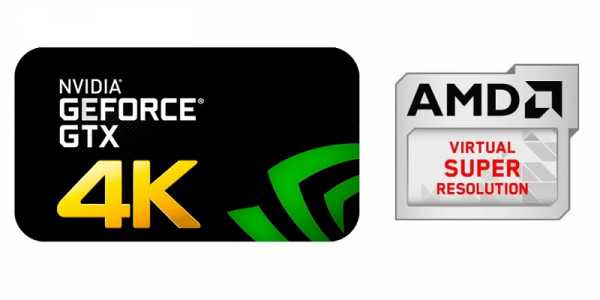
Компьютерные технологии в последнее время развиваются очень и очень быстро: если еще лет 5 назад фраза «моя видеокарта тянет все игры на ультра в 1920х1080» означала, что у вас стоит топовая (ну или предтоповая) видеокарта, то сейчас для этого вполне хватает середнячков полуторалетней давности (типа GTX 1060 или RX 470). Владельцы же топовых решений типа Vega или GTX 1080/1080 Ti имеют видеокарты, которые, в общем-то, для FHD избыточны, так как позволяют получать свыше 100 fps даже на максимальных настройках. Значит, такие видеокарты не нужны? Вопрос, конечно, риторический — нужны, и «лишнюю» мощность можно использовать двумя способами. Самый банальный — это покупка 2К или 4К монитора: последний способен серьезно нагрузить даже 1080 Ti — не во всех играх она сможет на нем выдать стабильные 60 кадров в секунду. Второй вариант — это купить монитор с разрешением FHD, но с очень высокой частотой обновлений — 120, 144 или даже 165 Гц. В таком случае вы получите гораздо большую плавность, и видеокарта при этом простаивать не будет. Но, увы, оба этих способа достаточно дороги: хорошие мониторы стоят зачастую столько же, сколько и хорошие видеокарты. Разумеется, хватает тех, кто пойдет и купить новый монитор, но много и тех, кто имеет топовое железо, но сидит за старым любимым 1080p60 монитором. И именно для последних производители видеочипов — Nvidia и AMD — придумали технологии, которые позволяют существенно улучшить картинку в разрешении FHD, даже если у вас и так настройки в играх выкручены на ультра.
Звучит как фантастика? На деле тут нет ничего фантастического — технологии достаточно просты и стары: их смысл в том, что видеокарта готовит картинку в разрешении, допустим, 4К, а на монитор выводится FHD. Разумеется, возникает вопрос — ну и что? Пикселей-то на экране больше не станет, как это повлияет на качество картинки? На самом деле — достаточно серьезно: по сути эти технологии, DSR и VSR (расшифровываются как динамическое суперразрешение и виртуальное сверхвысокое разрешение), сглаживают картинку самым тяжелым, но при этом качественным сглаживанием — оно называется SSAA (Supersample anti-aliasing, избыточная выборка сглаживанием).
Как такое сглаживание работает? Допустим, у нас родное разрешение — 1920х1080. Если мы готовим картинку в 3840х2160 (это соответствует 4x SSAA), то получается, что одному реальному пикселю соответствует 4 виртуальных, и цвета последних смешиваются, чтобы дать цвет одному реальному пикселю. На практике это выглядит так: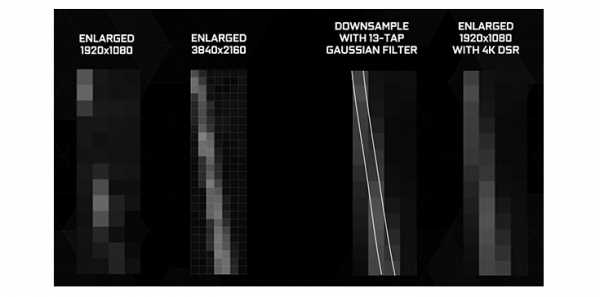
Видно, что при выводе объекта в родном FHD прямая диагональная линия прерывается — на деле это выглядит как рябь при движении (особенно это заметно и неприятно, когда в кадре есть много травы или другой растительности). А вот при использовании 4х SSAA или же DSR/VSR мы получаем сплошную линию, пусть и немного размытую — в данном случае ряби не будет, и картинка будет выглядеть гораздо приятнее.
Очередной вопрос — в каком случае стоит использовать эти технологии? Их стоит включать тогда, когда в игре нет полноценного сглаживания типа MSAA или TXAA — только «быстрые» FXAA или CDMA. Последние практически не требуют ресурсов, однако мылят картинку и не очень-то хорошо ее сглаживают. В таком случае включение DSR/VSR серьезно улучшит картинку, убрав большинство лесенок. Но вот если в игре есть полноценное сглаживание типа MSAA, то никакого толку от SSAA не будет, так как по сути первое — улучшенный вариант второго (по качеству 8x MSAA сравнимо с 4x SSAA, однако потребляет существенно меньше ресурсов видеокарты).
Насколько DSR/VSR требовательны к ресурсам? Так как при их использовании видеокарта по сути готовит картинку в более высоком разрешении, то, соответственно, fps в играх будет сравним с тем, когда вы выводите игру на монитор с таким же разрешением. Поэтому, если у вас видеокарты уровня GTX 1080 Ti или Vega 64 — можно замахнуться и на 4К, если что-то проще — имеет смысл остановиться на 2К. Также не стоит забывать, что повышенное разрешения требует гораздо больше видеопамяти, так что экспериментировать даже с 2К следует только тем, у кого есть видеокарта хотя бы с 4 ГБ памяти — в противном случае вы упретесь в нехватку именно видеопамяти, что приведет к использованию вместо нее ОЗУ, а это снизит fps и может привести к фризам.
Для работы технологии VSR требуются видеокарты, построенные на архитектуре Nvidia Maxwell и новее — это некоторые представители 700ой линейки, почти все представители мобильной 800М линейки, все представители 900ой линейки ну и, разумеется, все представители 1000 линейки. AMD в этом плане лояльнее — требуются видеокарты RX, R7 или R9, а также топовые представители HD 7800 серии (хотя сомнительно, что последние вытянут современные игры хотя бы в FHD, так что 2К и тем более 4К для них — из разряда фантастики).
Как работать с этими технологиями? Разберем на примере DSR. Самый удобный и простой способ — это зайти в утилиту Nvidia Experience, нажать там на нужную игру, и в ней будут показаны рекомендуемые настройки — для топовых видеокарт зачастую они включают и DSR:
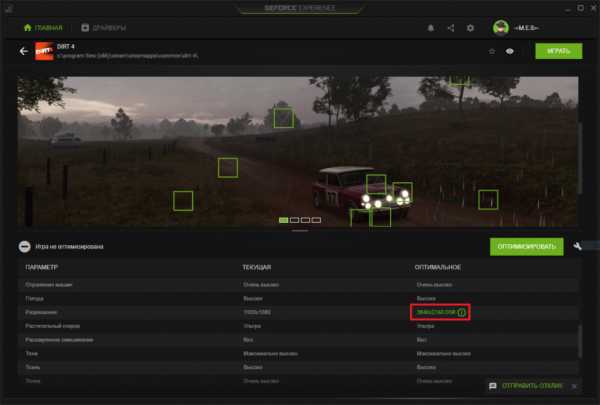
Разумеется, при желании DSR можно настроить вручную, в Панели управления Nvidia > Настройка параметров 3D > Глобальные параметры:
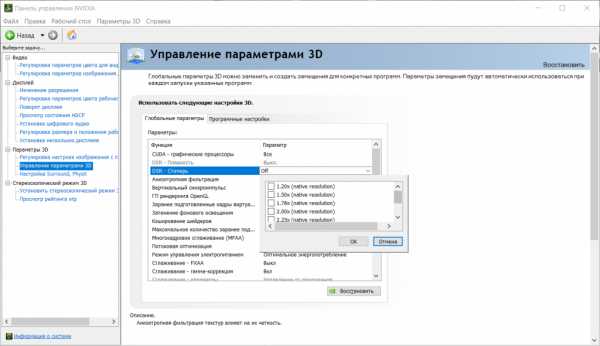
Тут можно выбрать, какие разрешения будут в настройках игр, за 1.00 принято родное разрешение экрана. Параметр «DSR — Плавность» отвечает за резкость изображения, его нужно настроить вручную под свои предпочтения, по умолчанию стоит 33%. Для мониторов с разрешением 1920х1080 я рекомендую ставить галочки на 1.78х и на 4.00х — это даст разрешения соответственно 2560х1440 (2К) и 3840х2160 (4К).
Ну и напоследок — два вопроса, которые у вас могут возникнуть. Первый — с какими играми эта технология совместима? Ответ — с любыми, которые поддерживают разрешения выше FHD. Для игры это происходит абсолютно прозрачно — она думает, что картинка выводится на монитор с большим разрешением. Второй — какие могут быть проблемы при использовании этих технологий? Ну за исключением серьезного уменьшения FPS, в некоторых играх, плохо оптимизированных под сверхвысокие разрешения, можно увидеть очень мелкий текст. Также может уменьшиться скорость перемещения мыши, если она привязана к виртуальному dpi, а не к реальному — но это легко регулируется с помощью кнопки смены dpi на большинстве современных мышек.
В общем и целом — эти технологии действительно полезны, особенно в тех играх, создатели которых не стали заморачиваться с нормальным сглаживанием: в таком случае DSR или VSR позволят получить приятную картинку без лесенок на краях текстур, но, увы, ценой достаточно серьезного снижения производительности.
www.iguides.ru

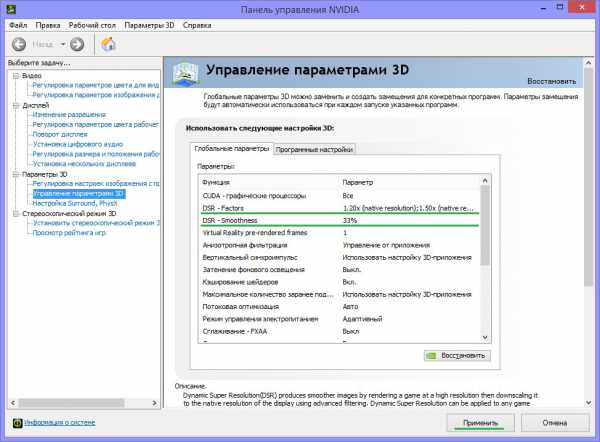
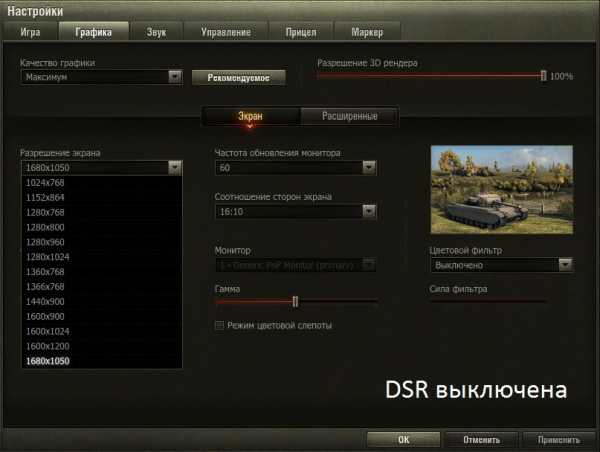
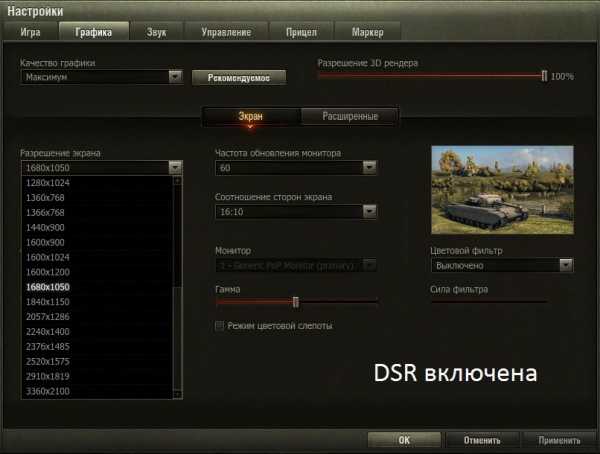

Оставить комментарий